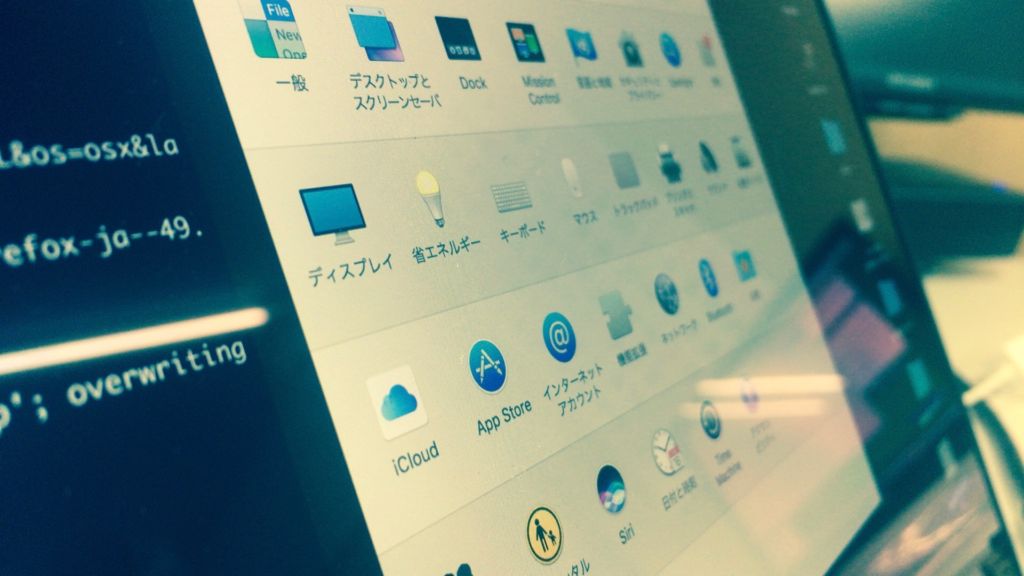Windows7からWindows10に変わっただけでも訳わからんのにmacOSはもっと訳わからん!そんなあなたのために、Macに乗り換えたときに迷いそうなことをいくつかピックアップしてみました。
コントロールパネルは?
macOS(OS X)では、「システム環境設定」なるものがそれにあたります。Macの設定は基本的にすべてここに集約されています。
アプリのインストールの仕方がわからない
アプリのインストール方法には大きく3種類あります。
Mac App Storeからのインストール
ひとつは「Mac App Store」からインストールする方法。

上のアイコンが目印です。
こちらがApp Storeの画面。
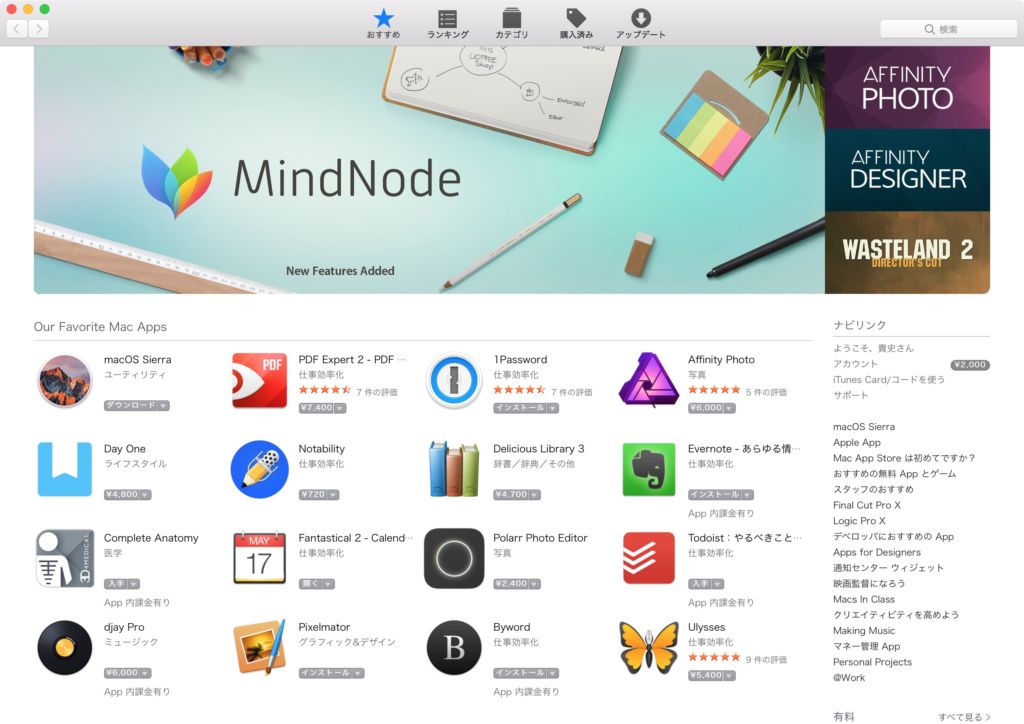
dmgファイルからのインストール
次に、dmgファイルからのインストール。
基本的に、.app(アプリ)ファイルを「アプリケーション」フォルダに入れるだけでインストールは完了します。
App Store以外で配布されているMacアプリは、主にdmgという形式で配布されています。dmgとは、言うなれば仮想ディスクイメージで、この中に.appが入っていることが多いです。
ここではStartNinjaという、Macの起動音を消すアプリをダウンロードしてインストールしてみたいと思います。
こちらからdmgファイルをダウンロードします。
ダウンロードしたdmgファイルをダブルクリックします。
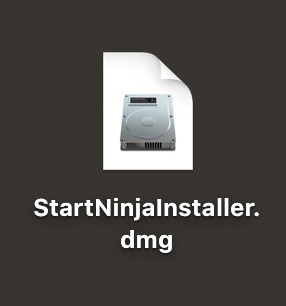
開いたウインドウ内で、StartNinja.appをApplicationsフォルダにドラッグ&ドロップします。
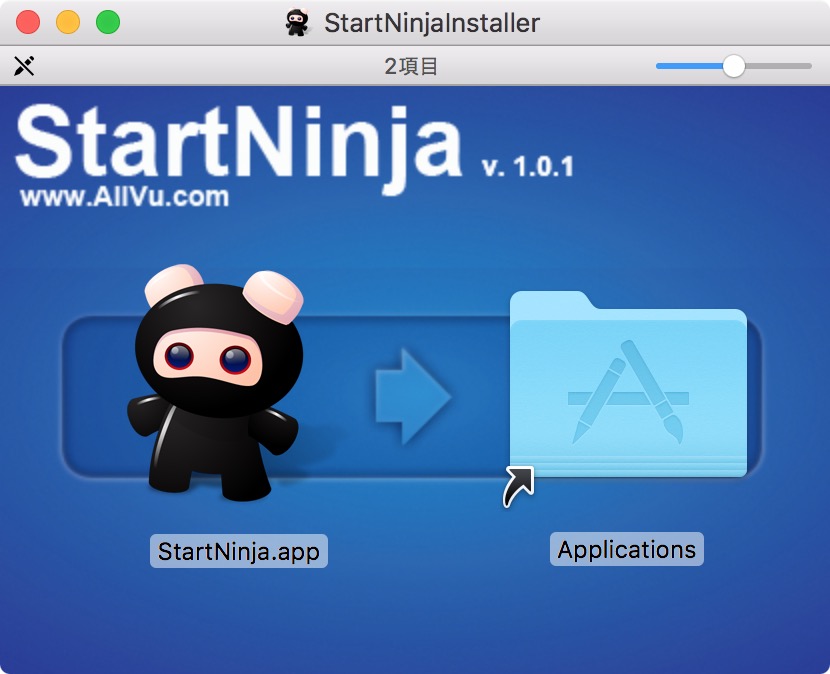
これでインストール完了です。
.appで配布されている場合
.appそのまま配布されている場合は、単に「アプリケーションフォルダ」に入れるだけです。
アプリケーションフォルダの開き方はこちらをご覧ください。
Homebrew Caskでのインストール
最後に、Homebrew Caskでインストールする方法があります。詳細はここでは割愛しますが、下記ページおよびggrなどしてみてください。
アプリのアンインストールの仕方が分からない
「アプリケーション」フォルダから.appを削除するだけで、アンインストールが完了します。このシンプルさがMacの良さでもありますね。
Dockに勝手にアイコンが増える
Dockには起動中のアプリも表示されます。起動中のアプリアイコンの脇にはドットが表示されます。
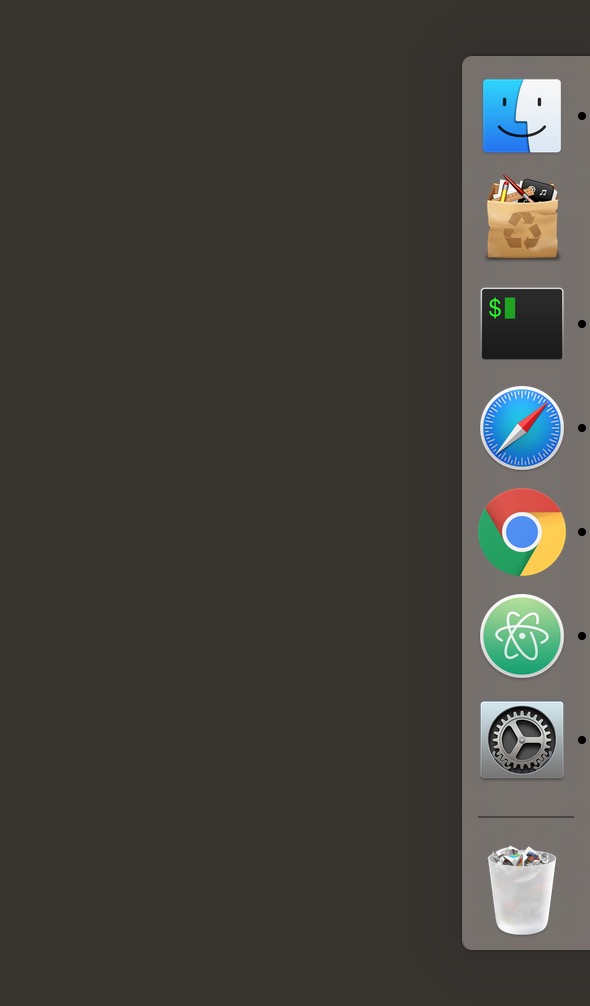
アプリの閉じ方が分からない
Macのアプリは、ウインドウ左上の赤マークを押しただけでは終了しません(終了するアプリもあります)。 command + Q で終了します。
Finderってアプリが終了できない

Finderは、簡単に言うとOS Xのファイルブラウザ(Windowでいうところのエクスプローラ)で、通常は終了する必要はありません。
拡張子の表示方法が分からない
こちらを参照ください。
ファンクションキーが違う
Windowsで文字入力する際ほぼ必須だった、ファンクションキーF6〜F10によるひらがな、カタカナ、英数字変換。
F6でひらがな、F7で全角カナ、F10で半角英数字など大変便利なんですが、Macはこれらが標準ファンクションキーとして設定されておらず、[fnキー]と同時に押さないとこの機能が使えません。
頻繁に使うショートカットだけに、2つのキーを押さなければならない(しかも大抵の場合、2つのキーは片手で押しにくいくらい離れている)のは非常に不便です。
そこで、これらを標準ファンクションキーとして使用できるように設定します。
まずMacの画面左上のアップルマークをクリックし、システム環境設定→キーボードとクリック。
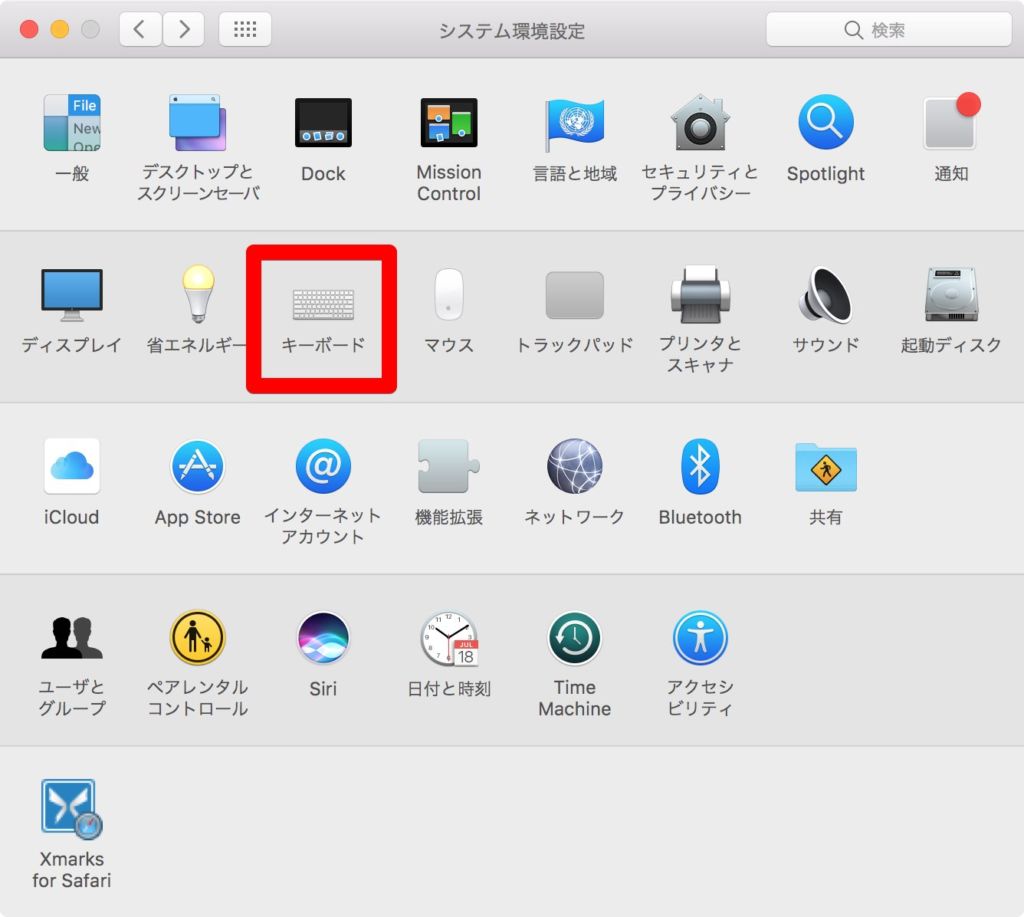
キーボードのタブ内にある、「F1、F2などのすべてのキーを標準のファンクションキーとして使用」にチェックを入れる。
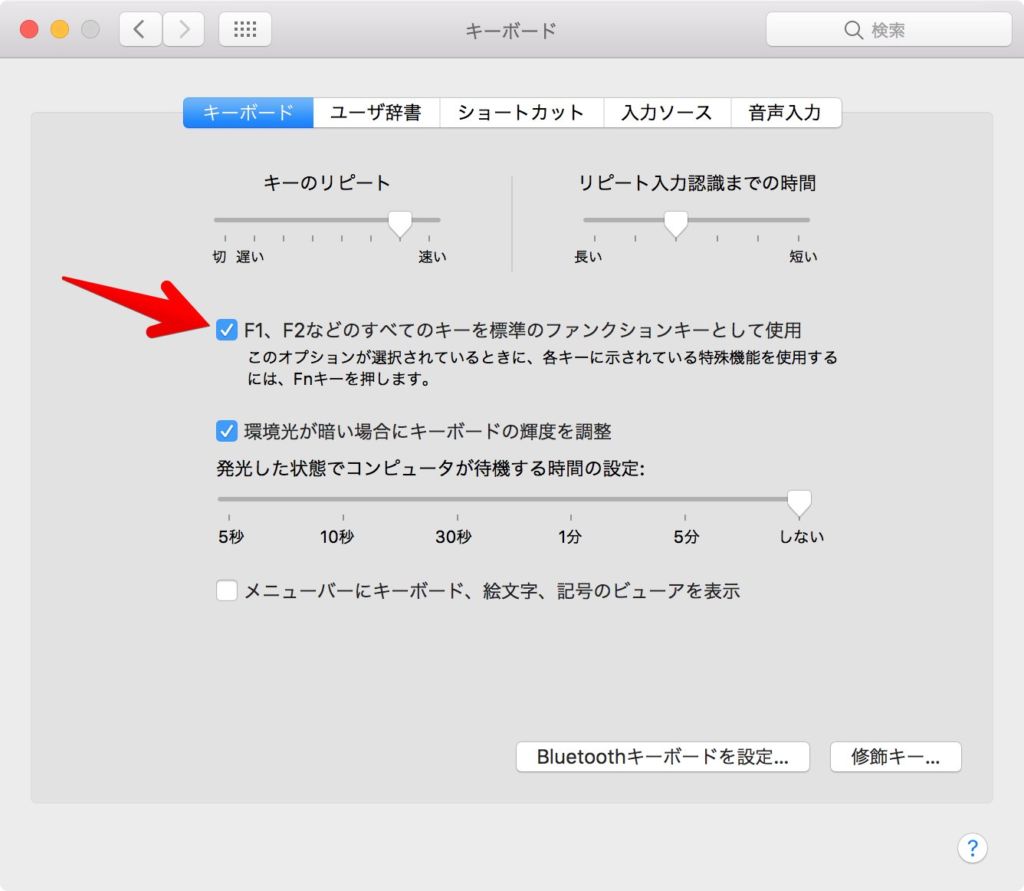
これで、F6〜F10 のショートカットが使用できるようになりました。
スクリーンショットが撮りたい
command + shift + 3 で前画面、command + shift + 4で選択範囲のスクリーンショットが撮れます。
デフォルトでは保存形式はpng、保存先はデスクトップとなっていますが、以下の方法で設定を変更することができます。
キーボードショートカットのアイコンが分からない
僕が最初に買ったコンピュータはPowerMac G4でOSは8.6かなんかでしたが、Macはほとんど使ったことがなく、特に当時はWindowsとの勝手が今よりずっと違ったので、ショートカットキーのアイコンの読めなさは、僕自身とても困ったことのひとつです。
項目名のわきにショートカットキーの記号は書いてあるんですが、その記号が何のキーなのかが分かりません。
その上覚えられない!ということで、しばらくシカトしていましたが、ショートカットを使わないMacなんて使いにくすぎる!(Macに限りません)ということでなんとか覚えた記憶があります。
そんなこんなもありつつ、個人的に分かりにくいと思う記号を一覧にしてみました。